Odstrániť stránky PDF - extrahovať stránky PDF ľahko (preložené Googlom)
Ak chcete stránku vymazať, rýchlo na ňu dvakrát kliknite a stránka bude odstránená. Potom vyberte všetky stránky, ktoré by mali prejsť na nový dokument.
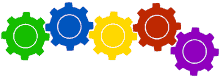
Prebieha príprava stránok, čakajte prosím
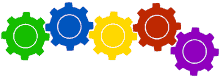
Prebieha mazanie stránok PDF, čakajte prosím ...
Nahranie dokumentu
Dokument môžete vybrať a nahrať presunutím myšou alebo kliknutím v dropzone.
Usporiadať súbory PDF
Odstránenie stránok PDF je v poriadku podľa toho, ako ste nahrali súbory PDF. Ak chcete zmeniť poradie, jednoducho ich presuňte myšou a usporiadajte nové, ako sa vám páči.
Konfigurovať
Ak má možnosť konfiguráciu po dokončení nahrávania dokumentu, zobrazí sa konfiguračný formulár. Po dokončení konfigurácie pokračujte v spracovaní dokumentu a počkajte, kým sa nezobrazí sekcia na stiahnutie.
Ako vybrať stránky PDF na odstránenie?
Ak v časti stránky kliknete na konkrétnu stránku, bude vybratá na odstránenie. Pokiaľ to urobíte rýchlo, dvojklikom sa stránka odstráni z časti stránok.
PDF na stiahnutie
Po dokončení odstránenia stránok PDF sa zobrazí odkaz na konečný dokument PDF. Stačí kliknúť na odkaz a sťahovanie sa spustí. Je to jednoducho a navyše ZADARMO!
Začať znovu?
Ak chcete znova vymazať stránky PDF pod poľom na stiahnutie, nájdete tlačidlo „Opäť?“, Stačí na ne kliknúť a môžete nahrať nové dokumenty na ďalšie spracovanie.
Možnosti odstránenia
Môžete zvoliť export každej stránky do samostatného PDF alebo môžete ísť do Zobrazenia stránky a vybrať konkrétne stránky na export / rozdelenie.
Aké bezpečné sú moje dokumenty?
Na šifrovanie komunikácie medzi nami používame protokol HTTPS. Všetky dokumenty budú odstránené 1 hodinu po spracovaní. PDFtodo nikdy neotvorí žiadny z vašich dokumentov.
Limity odstránenia stránky PDF
Na odstránenie stránky je možné nahrať iba dokumenty PDF. Max. Veľkosť súboru PDF je 100 MB. Môžete nahrať max. 10 dokumentov na paralelné spracovanie.


 Deutsch
Deutsch
 Česky
Česky
 Magyar
Magyar
 Polski
Polski
 Română
Română
 Slovak
Slovak
 Srpski
Srpski
 Suomalainen
Suomalainen
